Poznaj proste metody pobierania i instalowania sterowników HP LaserJet Pro MFP M428fdw dla komputera z systemem Windows.
Czy niedawno nabyłeś drukarkę HP LaserJet Pro MFP M428fdw? Jeśli tak, powinieneś również pobrać i zainstalować odpowiedni plik sterownika, aby działał poprawnie. Sterownik drukarki to składnik oprogramowania, który umożliwia komputerowi komunikację z drukarką.
Gdy ten sterownik drukarki znika lub jest nieaktualny, drukarka zaczyna wyświetlać błędy, takie jak brak sterownika drukarki, brak odpowiedzi itp.
Dlatego od czasu do czasu należy instalować i aktualizować sterowniki drukarki, aby zapewnić płynne i wydajne działanie.
Najlepszy sposób na pobranie i aktualizację sterownika HP LaserJet Pro MFP M428fdw
Nie możesz ręcznie wyszukać odpowiedniego sterownika HP LaserJet Pro MFP M428fdw? Nie martw się, możesz użyć narzędzia Bit Driver Updater, aby automatycznie pobrać najnowszą wersję sterowników. Dzięki temu aktualizatorowi sterowników możesz naprawić wszystkie przestarzałe, uszkodzone lub wadliwe sterowniki jednym kliknięciem myszy. Oprogramowanie oferuje tylko sterowniki przetestowane lub certyfikowane przez WHQL. Poniżej znajduje się przycisk pobierania, aby wypróbować Bit Driver Updater za darmo.

Co to jest urządzenie wielofunkcyjne HP LaserJet Pro M428fdw?
HP LaserJet Pro MFP M428fdw to wyjątkowy model drukarki posiadający doskonałe funkcje, w tym skanowanie, kopiowanie, faksowanie dokumentów i drukowanie. Może drukować około 40 stron na minutę. Wielofunkcyjna drukarka oparta jest na technologii druku laserowego, która zapewnia tanie wydruki. Co więcej, drukarka posiada specjalną funkcję o nazwie Wi-Fi Direct ułatwiającą drukowanie, aby umożliwić to wszystko, co musisz zrobić, to: po prostu włączyć opcję sieci bezprzewodowej na swoim komputerze lub laptopie.
Jak pobrać, zainstalować i zaktualizować sterowniki HP LaserJet Pro MFP M428fdw dla komputera z systemem Windows
Aby wszystkie funkcje działały poprawnie, należy pobrać i zaktualizować sterownik HP LaserJet Pro MFP M428fdw. Poniżej wyjaśniono kilka metod, które pomogą Ci to zrobić z łatwością. Przeczytajmy je:
Metoda 1: Użyj oficjalnej strony internetowej, aby ręcznie pobrać sterownik HP LaserJet Pro MFP M428fdw
Firma HP stale udostępnia dla siebie najnowsze aktualizacje sterowników. Tak więc, jeśli masz specjalną wiedzę techniczną i wystarczającą ilość czasu, możesz skorzystać z oficjalnej strony producenta, aby pobrać i zaktualizować sterownik HP LaserJet Pro MFP M428fdw. Oto jak to zrobić:
Krok 1: Odwiedzić oficjalna strona HP.
Krok 2: Następnie udaj się do Wsparcie zakładka i wybierz Oprogramowanie i sterowniki.

Krok 3: Kliknij Drukarki.

Krok 4: Teraz wpisz nazwę produktu lub numer seryjny w polu wyszukiwania pod Wpisz nazwę swojego produktu i kliknij Składać przycisk znajdujący się obok.
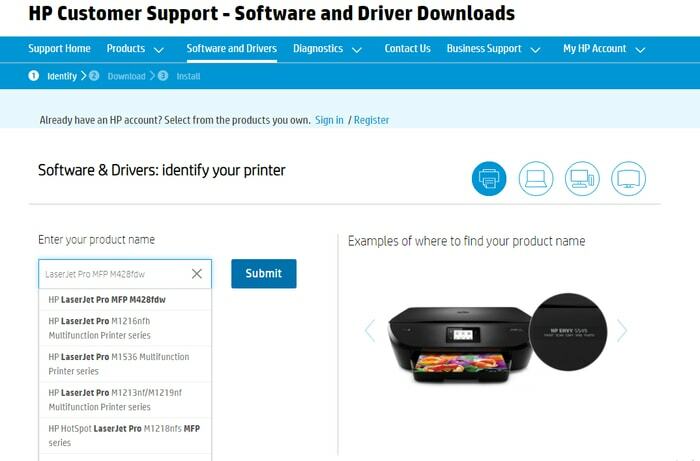
Krok 5: Następnie rozwiń Sterownik – Oprogramowanie instalacyjne produktu i kliknij Ściągnij przycisk.
Po pobraniu pliku sterownika uruchom go i postępuj zgodnie z instrukcjami wyświetlanymi na ekranie, aby zakończyć instalację sterownika. Jednak ta metoda może być podatna na błędy i czasochłonna, zwłaszcza dla początkujących. Dlatego powinieneś polegać na bardziej doświadczonym i wygodnym sposobie bezproblemowej aktualizacji sterowników. Z tego samego powodu wypróbuj następną metodę.
Przeczytaj także: Pobieranie sterownika drukarki HP Laserjet 1020 dla systemu Windows 7,8,10
Metoda 2: Automatyczna aktualizacja sterownika HP LaserJet Pro MFP M428fdw za pomocą narzędzia Bit Driver Updater (wysoce zalecane)
Nie martw się, jeśli nie masz wiedzy technicznej, a także wystarczającego doświadczenia, aby ręcznie zaktualizować sterowniki. Nadal możesz automatycznie pobrać sterownik HP LaserJet Pro MFP M428fdw za pomocą narzędzia Bit Driver Updater.
Jest to jeden z najwygodniejszych i najbardziej niezawodnych sposobów na uzyskanie najnowszej wersji sterowników urządzeń zainstalowanych na komputerze z systemem Windows. Narzędzie ma wbudowany optymalizator systemu, który zwiększa ogólną szybkość działania komputera. Ponadto narzędzie sterownika ma specjalną funkcję o nazwie Harmonogram skanowania, która umożliwia ustawienie czasu skanowania według własnego uznania.
Dzięki temu oprogramowaniu możesz również poradzić sobie z licznymi problemami związanymi z systemem Windows, takimi jak błędy BSOD (niebieski ekran zgonów), niska wydajność, podatne na ataki łatki bezpieczeństwa i tak dalej. Teraz spójrz na poniższe kroki, aby dowiedzieć się, jak działa Bit Driver Updater:
Krok 1: Najpierw pobierz Aktualizator sterowników bitowych z przycisku poniżej.

Krok 2:Uruchomić pobrany plik i zakończ instalację oprogramowania, wykonując instrukcje wyświetlane na ekranie.
Krok 3: Następnie uruchom narzędzie do aktualizacji sterowników na komputerze i poczekaj, aż skanuje całą maszynę dla przestarzałych, uszkodzonych lub wadliwych sterowników.
Krok 4: Sprawdź wyniki skanowania i zlokalizuj Urządzenie wielofunkcyjne HP LaserJet Pro M428fdw.
Krok 5: Następnie kliknij przycisk Aktualizuj teraz przedstawiony obok. A jeśli okaże się, że inne sterowniki również wymagają aktualizacji, kliknij Aktualizuj wszystko zamiast. To będzie zaktualizuj wszystkie nieaktualne sterowniki w ciągu jednego kliknięcia myszą.

W każdym razie, Aktualizator sterowników bitowych jest dostępny w wersji darmowej, ale zaleca się korzystanie z jego wersji pro, aby uwolnić pełne możliwości. Oprogramowanie oferuje również 60-dniową gwarancję zwrotu pieniędzy i całodobową pomoc techniczną.
Przeczytaj także: Bezpłatne pobieranie i aktualizacja sterownika drukarki HP LaserJet P1102
Metoda 3: Zaktualizuj sterowniki drukarki HP LaserJet Pro MFP M428fdw w Menedżerze urządzeń
System Windows zawiera wbudowane narzędzie o nazwie Menedżer urządzeń do zdalnego zarządzania sterownikami urządzeń. Wykonaj poniższe czynności, aby zainstalować sterownik urządzenia HP LaserJet Pro MFP M428fdw za pomocą Menedżera urządzeń:
Krok 1: Posługiwać się Windows + X skrót klawiaturowy do otwarcia Menadżer urządzeń.

Krok 2: Następnie przejdź do sekcji Drukarki lub Kolejki drukowania i kliknij ją dwukrotnie, aby: rozwiń kategorię.
Krok 3: Następnie kliknij prawym przyciskiem myszy urządzenie HP LaserJet Pro MFP M428fdw i wybierz Zaktualizuj oprogramowanie sterownika z listy menu kontekstowego.

Krok 4: W następnym oknie musisz wybrać opcję, która mówi Wyszukaj automatycznie zaktualizowane oprogramowanie sterownika.

Teraz Menedżer urządzeń pobierze i zainstaluje najbardziej odpowiednie sterowniki. Na koniec uruchom ponownie komputer, aby zapisać ostatnie zmiany.
Przeczytaj także: Pobieranie i aktualizacja sterownika drukarki wielofunkcyjnej HP LaserJet M1005
Metoda 4: Uruchom Windows Update, aby pobrać najnowsze sterowniki drukarki HP LaserJet Pro MFP M428fdw
Użytkownik może również skorzystać z funkcji Windows Update, aby zainstalować najnowszą wersję sterowników drukarki HP LaserJet Pro MFP M428fdw. Aby to zrobić, wykonaj poniższe czynności:
Krok 1: Razem naciśnij Logo Windows + I klawisze z klawiatury do uruchomienia Ustawienia systemu Windows.
Krok 2: Następnie kliknij Aktualizacja i bezpieczeństwo opcja, aby przejść dalej.

Krok 3: W następnym oknie wybierz Aktualizacja systemu Windows z lewego okienka, a następnie kliknij Sprawdź aktualizacje z prawego panelu menu tego samego okna.

Teraz poczekaj, aż system Windows pobierze i zainstaluje najnowszą wersję sterowników drukarki. Windows Update zawiera również nowe funkcje, najnowsze poprawki zabezpieczeń i ulepszenia.
Przeczytaj także: Pobieranie sterowników drukarki za darmo w systemie Windows 10, 8, 7 | Pobierz sterowniki mojej drukarki
Pobieranie sterownika HP LaserJet Pro MFP M428fdw na komputer z systemem Windows: GOTOWE
Oto kilka z najłatwiejszych taktyk zapewniających stabilną i efektywną pracę drukarki. W tym artykule dołożyliśmy wszelkich starań, aby nauczyć Cię, jak pobrać i zaktualizować sterowniki HP LaserJet Pro MFP M248fdw na komputerze z systemem Windows 10, 8, 7. Mam nadzieję, że spodobał Ci się artykuł.
Czy ten przewodnik instalacji był pomocny? Daj nam znać w sekcji komentarzy poniżej. Skomentuj również, jeśli masz jakieś pytania, wątpliwości lub dalsze sugestie. Bardzo chcielibyśmy usłyszeć od Ciebie.
Oprócz tego zasubskrybuj nasz biuletyn, aby uzyskać więcej artykułów, informacji lub aktualizacji związanych z technologią. Oprócz tego możesz również skontaktować się z nami za pośrednictwem naszych uchwytów w mediach społecznościowych: Facebook, Świergot, Instagram, oraz Pinterest.